아이폰 화면 먹통
iphone 휴대기기를 사용하다보면 어느날 갑자기 화면이 꺼지거나 먹통이 되는 것을 경험할 수 있다. 중요한 미팅을 앞두고 있을때 친구와 혹은 애인과 중요한 채팅을 할때 이러한 장애(오류)가 발생한다면 대략 난감할 것 같다. 본 글에서는 '아이폰 화면 먹통'에 대해 대표사례들을 가지고 문제를 해결하는 방법에 대해 소개를 하는 내용글이다.

목차 (table of contents)
- 강제 재시작 (재부팅)으로 문제 해결하는 케이스
- 디스플레이 청소 및 건조시키는 것으로 문제를 해결하는 케이스
- 시스템 복원 기능을 이용해 문제를 해결하는 케이스
- 애플 서비스 센터 방문을 통해 문제를 해결하는 케이스
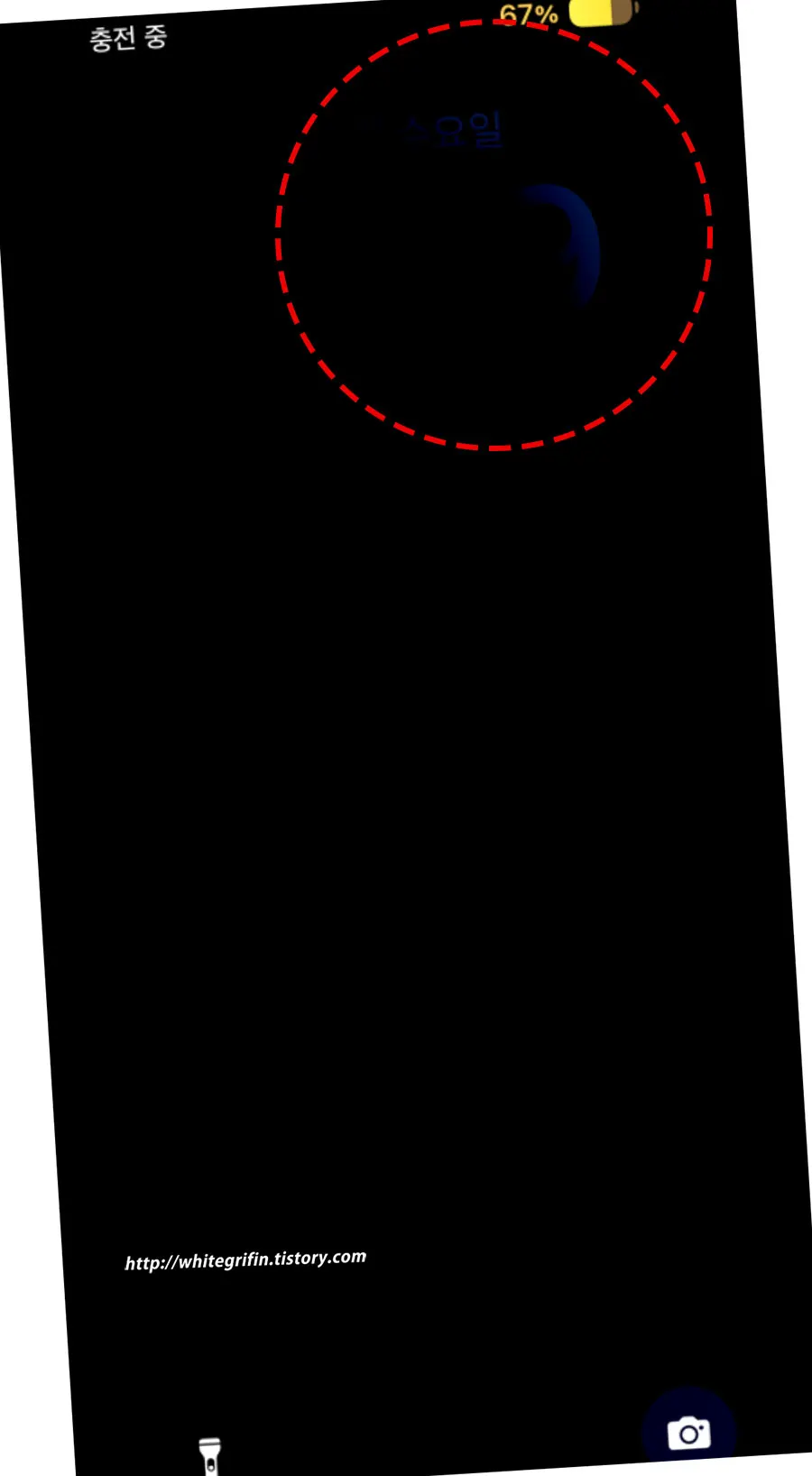
최근 아이폰 15 , Pro 등 신규 모델에서 핑크 불량현상이 나타나는 오류를 겪은 불편 사례들이 온라인에 게시되고 있다. 증상으로는? 충전기를 꼽으면 사진과 같이 검은색 화면에 하얀 숫자 현상이 나타나는 것이 그 특징이다. 지속적으로 계속 나타나는 것은 아니지만 가끔마다 휴대폰 알림 보다 일반 휴대폰 알림이 늦게 오고 카카오톡 프로필 사진이 뜨다가 만다는 사연이다.
가장 먼저 시도해볼 수 있는 문제 해결방법으로는?
1. 강제 재부팅 (재시작)을 시도해보는 것이다.
iPhone 제품 강제 재시작(재부팅) 방법 순서는?
- 음량 높이기 버튼을 빠르게 누른 이후 손을 떼라
- 음량 낮추기 버튼을 빠르게 누른 후 손을 떼라
- 측면의 버튼을 길게 누르고 있는다
- 사과모양 Apple 로고가 나타나면 측면의 버튼에서 손을 뗀다

아이폰 화면이 먹통일때 해결하는 방법
위 사진과 같이 액정 디스플레이에 줄이 생기는 경우에는 어떤가?
이는 위의 첫번째 방법과는 다른 문제일 가능성이 있다.
자칫 이것은 메인보드 문제라고 생각할 수 있지만?
액정 문제일 가능성이 높을 것이다.
화면이 안들어오거나 정상적으로 스크린이 들어오거나 하는데 재부팅을 시도해도 문제가 해결되지 않는다면?
디스플레이 모률이 나간 것으로 4. 애플 서비스센터를 방문해 수리를 받아야 한다. 애플케어플러스 기간이 남아있더라면 무상 혹은 일정 비용 지불하고 수리를 받을 수 있다.
아이폰 화면 먹통 인 일반적인 문제들로는?
물리적인 사례
강화유리 보호필름이 두꺼워 인식이 안되는 경우보다는 화면의 먼지나 이물질이 묻어 터치가 제대로 인식이 되지 않는 경우가 발생할 수가 있다. 이는 3~5년 정도 기기를 사용하다보면 발생할 수가 있는데. 비오는날 장기간 사용을 하고, 휴대전화를 평소에 자주 떨어뜨린다면 이런 문제가 발생할 수 있다.
부드러운 천을 이용해 디스플레이를 청소한다.
물 등이 들어가 있다면 헤어드라이기를 통해 천천히 말린다.
시스템적인 사례
RAM 램 용량이 부족한 경우
여름철 과열로 인해 다운(멈춤) 현상이 발생한 경우
충분한 저장공간을 확보하고
백그라운드에서 상시 작동중인 불필요한 (사용하지 않는 앱)을 종료 시켜
램 RAM 소모율을 낮추면 쉽게 해결할 수 있을것이다.
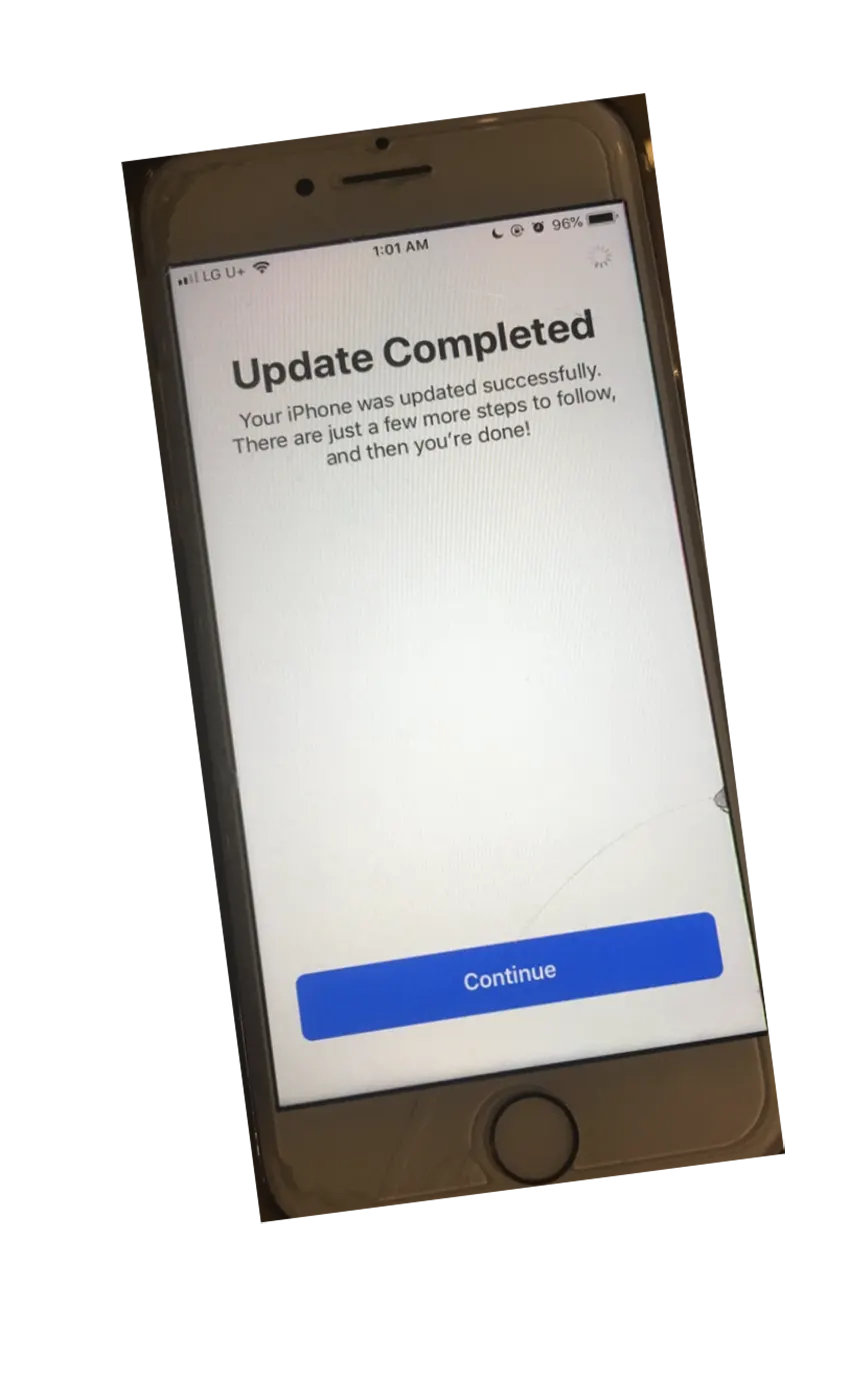
아이폰 화면이 먹통일때 해결법
다음과 같이 Update Completed Your iPhone was updated successfully. There are just a few more steps to follow, and then you're done! 이라고 메세지가 나오는 경우에는 어떻게 해결하면 좋을까?
continue 계속하기가 되지 않는다면? 휴대전화의 전원을 리부팅 (강제 재부팅) 1번 방법을 사용해볼 수 있고 좋지 않은 경우에는 3.시스템 복원 기능을 이용해 해결해야한다.
절차로는?
- iCloud 백업에서 복원하기
- 기기 켜기: '안녕하세요' 화면이 나타날때까지 대기한다. 이미 기기 설정을 했더라면 '기기의 모든 콘텐츠를 지우고 '안녕하세요' 화면으로 되돌리려면 백업에서 복원하기 전에 기기를 초기화 한다
- 설정 따라하기: '화면으로 되돌리려면 백업에서 복원하기 전에 기기를 먼저 초기화 해야한다.
- Apple ID Login: iCloud에서 로그인한다
- 백업 선택하기: 가장 최신 ios 마지막 최근에 Backup 한 복원지점을 선택한다.
아이튠즈를 이용한 아이폰 시스템 복원 방법으로는?
- 휴대기기를 컴퓨터에 연결: 라이트닝 케이블을 이용해 휴대전화를 컴퓨터에 연결한다
- 아이튠즈 실행: Computer에서 아이튠즈를 실행 후 만약 아이튠즈가 자동으로 열리지 않는다면 수동으로 프로그램을 실행시킨다.
- iPhone 장비를 선택: 아이튠즈 상단에 있는 장비 아이콘을 클릭후 연결된 휴대전화 기기 아이콘을 선택한다.
- 복원 선택: '요약' 탭에서 iPhone 복원'을 누른다. 아이튠즈가 복원 과정을 시작하기 전 백업을 할 것인지 물어 볼 수 있는데 이때 백업을 진행해줘야 한다.
- 복원과 업데이트 확인: 아이튠즈가 최신 iOS 버전으로 복원을 한다. 복원 과정중 기기는 재시작될 수 있으며 몇번 반복될수도 있다. 시간은 대략 몇 분 정도 소요가 된다.
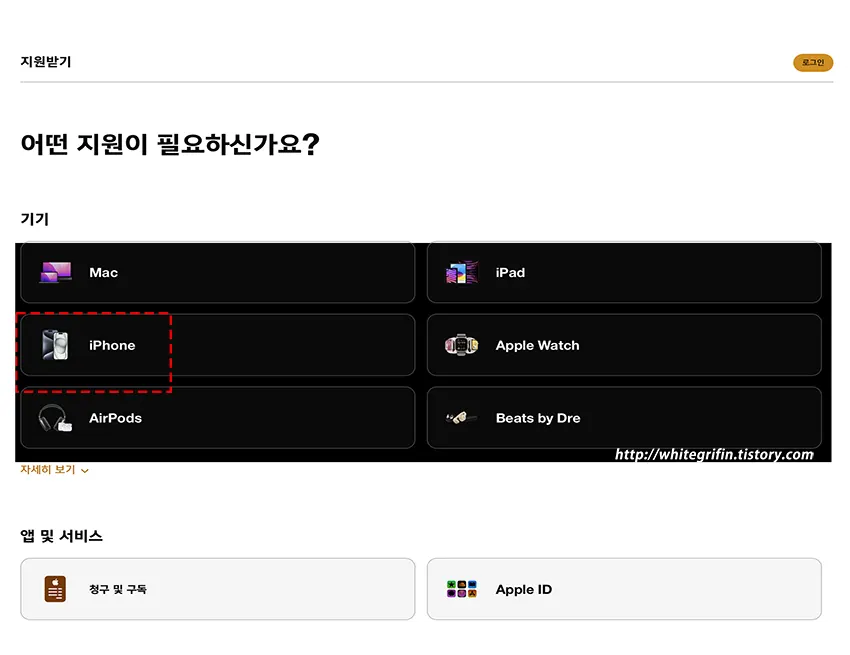
마지막으로 네번째 경우는 애플 서비스 센터를 온라인으로 방문 접수후 수리를 맡기는 방법일 것이다.
첫번째 부터 세번째 까지 사용자가 시도를 해보았지만 메인보드 또는 디스플레이, 배터리, 센서, 화면이 확대되고, 회전되고, 꺼짐현상 등이 계속 발생하는 경우에는 심각한 문제가 발생했을 가능성이 높기 때문에 이는 사용자가 해결하기가 어려우므로 애플 서비스센터에 도움을 요청해야한다.
애플지원받기
https://getsupport.apple.com/?locale=ko_KR
https://getsupport.apple.com/?locale=ko_KR
getsupport.apple.com
위 사이트에 접속후 사진과 같이 수리를 원하는 기기를 클릭한다.
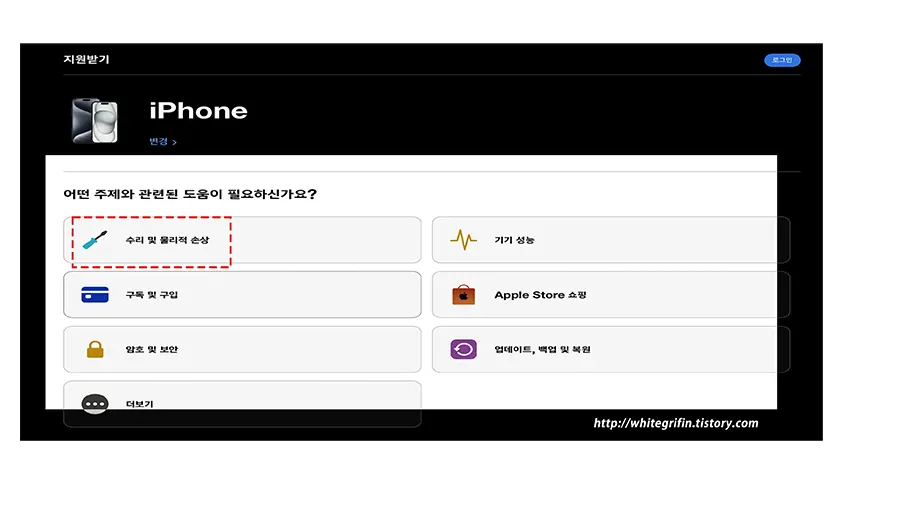
애플 서비스 센터 방문 및 온라인 접수 방법 요약
- 온라인 접수 방법
- 애플 공식 홈페이지 이용: apple 지원 페이지에서 직접 문제를 선택후 서비스 옵션을 확인한 후 예약을 진행할 수 있다. 이때 계정을 보유하여야 한다.
- 또는 블로그 및 커뮤니티의 접수 방법을 찾을수 있고 각종 문제 오류 등에 해결방법에 대해 조언을 들을수도 있다.
- 오프라인 방문 절차
- 애플 스토어 예약하기: 다양한 애플 제품 관련된 서비스를 공식 스토어에서 받을 수 있는데 Genius 바 상담 예약을 포함한 서비스를 미리 예약할 수 있다. 키오스크에 접수대기를 뽑은 이후 기기를 선택 후 기다린다.
- 오프라인 매장에 방문전 블로그 등 후기가 있는지 검색을 해보고 대략적인 고장 수리 비용 등을 예상해볼 수 있다.
지금까지 '아이폰 화면 먹통' 여러 사례들을 통해 각각의 경우에 문제를 해결하는 방법에 대해 소개를 하는 내용 글이었다.
'IT > 아이폰 앱' 카테고리의 다른 글
| 카카오톡 오픈채팅 하는법 간단해요 (3) | 2024.06.05 |
|---|---|
| 간단한 아이폰 3D터치 설정 (0) | 2024.05.13 |
| 기차표 예매 코레일톡 하세요 (0) | 2024.03.09 |
| 쉬운 아이폰 지문인식 설정 (0) | 2024.03.02 |
